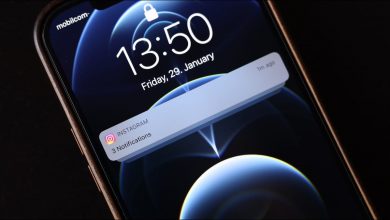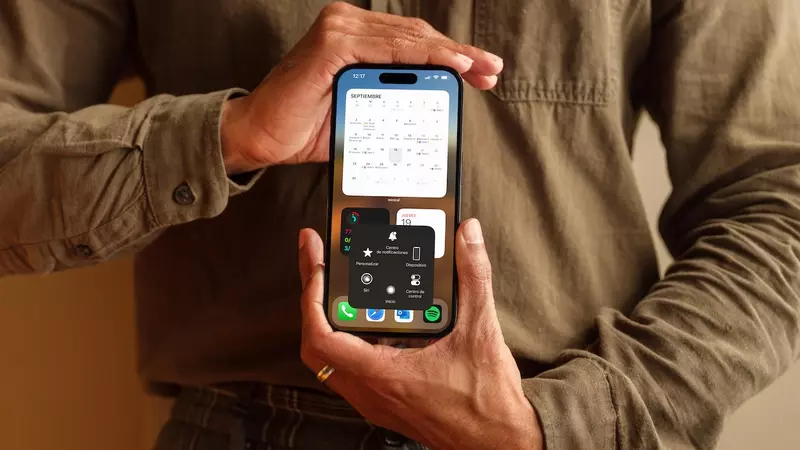كيف يمكنني تنشيط الإشعار باستخدام ضوء LED على جهاز iPhone الخاص بي؟ – المكالمات والرسائل

العديد من الأجهزة ، مثل تلك الخاصة بعلامة Huawei التجارية ، لديها خيار تنشيط إشعارات الفلاش ، ولدى iPhone إمكانية تنشيط هذه الوظيفة أيضًا ، وبالتالي عندما يريد جهازك أن يعطيك إشعارًا جديدًا ، سيكون من الممكن القيام بذلك في غضون طريقة الطوارئ ، لهذا السبب سنعلمك في المقال التالي كيفية تفعيلها للمكالمات والرسائل .
ما هي الخطوات لتتمكن من تمكين إشعارات فلاش iPhone؟
إشعارات فلاش iPhone هي إشعارات بشكل بارز حتى تتمكن من إطلاعك على أي حركة جديدة على جهازك ، هذه الإخطارات تجذب الكثير من الاهتمام ، ثم سنشرح كيفية تمكين إشعارات فلاش iPhone.
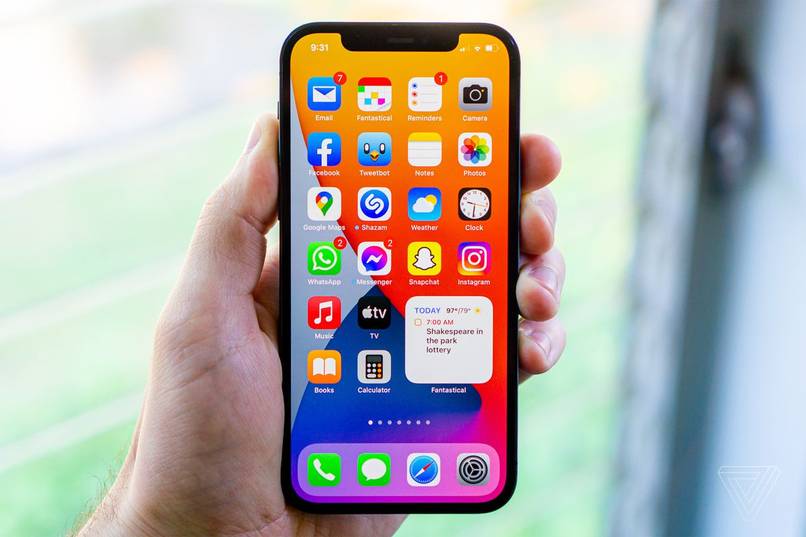
من إعدادات iOS
- اذهب إلى تطبيق الإعدادات ، لهذا يمكنك محاولة الذهاب إلى قائمة التطبيق ونسخ اسم التطبيق في محرك البحث ، هذا في حال كان لديك العديد من المجلدات ، إذا رأيته وقت الدخول يمكنك الضغط عليه.
- عندما تقوم بتسجيل الدخول إلى تطبيق الإعدادات ، انتقل إلى خيار إمكانية الوصول.
- في هذا الخيار سيكون لديك العديد من الإعدادات لتعديل إمكانية الوصول الخاصة بك.
- انتقل إلى الصوت والمرئيات.
- في الصوتيات والمرئيات ، يمكنك تكوين صوت بعض التطبيقات وتصورها ، وستكون طريقة الإخطار أيضًا جزءًا من هذا الخيار.
- شاهد خيار مصابيح LED.
- انقر فوق تنشيط وانتظر الإجراء ليتم إنشاؤه ، سيُطلب منك بعض الإخطارات الأخرى ، قم بتسجيل الإجراء.
- الآن ، حاول اختبار مصابيح LED الخاصة بك ببعض الإشعارات ، إذا لم تنجح ، فجرّب الخطوات مرة أخرى.
استخدام إعدادات الإخطار
لتتمكن من تكوين مصابيح LED الخاصة بك من الإعدادات التي لا تحتاج إلى أي اتصال بشبكة الإنترنت ، عليك فقط شحن جهازك. لتتمكن من استخدام الوظيفة ، يجب ألا يتم تنشيط وظيفة “عدم الإزعاج” ، وإذا قمت بتنشيطها ، فلن تعمل الإخطارات من أجلك. قم بتنشيط إشعارات الفلاش كما يلي:
- أدخل الإخطارات ، للقيام بذلك عليك فقط تمرير شاشتك الرئيسية من أعلى إلى أسفل.
- هنا سوف تجد لوحة تحكم.
- أدخل في الجزء العلوي رمزًا يشير إلى الإعدادات.
- هنا ستجد خيار الوصول ، يجب عليك إدخاله.
- سيفتح هذا الخيار قائمة جديدة ، انقر فوق الصوت والمرئيات.
- الضغط على هذا الجزء من القائمة سينقلك إلى بعض الإعدادات الجديدة ، حيث ستجد خيار تنشيط مصابيح LED.
- انقر فوق شريط المشغل وانتظر حتى يتم إنشاء الإجراء بنجاح.
- يمكنك تعديل أي شيء تريده في هذا الخيار ، وأخيرًا فقط ضع حفظ حتى تتمكن من الاستمتاع بالوظيفة.

ما الإجراء الذي يجب اتباعه لتخصيص مدة وصوت إشعارات الفلاش؟
تعد إشعارات iPhone براقة ومثيرة للاهتمام للغاية ، وحتى أجهزة Android تحاول نسخ هذا النمط ، ويمكنك بواسطتها القيام بالعديد من الأشياء بصرف النظر عن الإبداع مع جهازك وتخصيصها . لكن يكون الإجراء لتتمكن من تغيير المدة والصوت كما يلي:
- أدخل إعدادات هاتفك ، للقيام بذلك انتقل إلى الإعدادات ، يمكنك القيام بذلك من لوحة التحكم أو القائمة الرئيسية.
- بين هذه الإعدادات يجب أن تذهب إلى خيار الوصول.
- انقر فوق الخيار الصوتي والمرئي ، إذا كنت ترغب في تخصيص الصوت ، فانقر فوق الصوت وتكوين المدة التي تريد أن يصدر فيها الإشعار.
- لتخصيص المدة يجب أن تذهب إلى المدة .
- ضع الوقت الذي تريد أن يومض فيه الضوء للإعلام.
- عند إجراء التغييرات ذات الصلة ، ما عليك سوى الذهاب واختبار تعديلاتك. إذا لم تعجبك ، يمكنك الرجوع إلى الخطوات وتعديل ما تريد مرة أخرى.
كيف يمكنك تكوين التطبيقات لتلقي إشعارات LED؟
عند تكوين هاتفك لتلقي إشعارات بأضواء LED ، فإن الرسائل والمكالمات فقط هي التي ستتكيف مع التغيير ، لذا لتهيئة التطبيقات لتلقي هذه الإشعارات باستخدام ضوء LED ، لكن يجب عليك تنزيل تطبيق خارجي يسمى تنبيه الفلاش ، لتنزيله فقط اتبع الخطوات التالية:
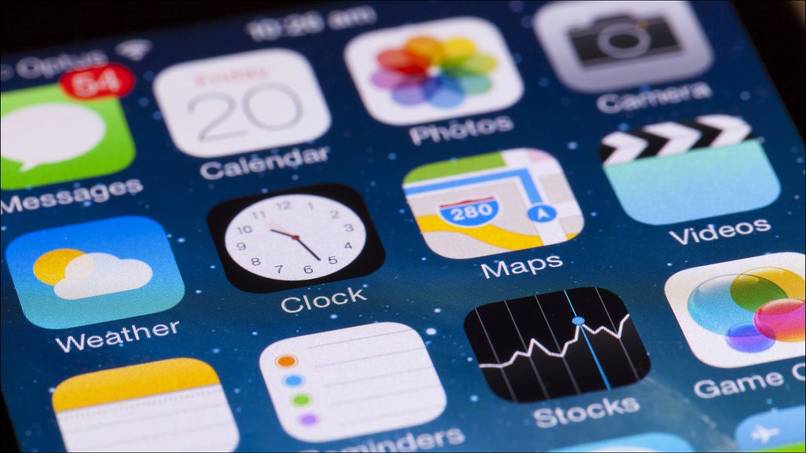
- أدخل متجر أبل.
- انتقل إلى متصفح التطبيق الخاص بك.
- أدخل اسم التطبيق.
- اضغط عليها.
- الآن انقر فوق تنزيل.
- لاستخدامه عليك فقط إدخال الخيارات وتكوينها.